Page 1
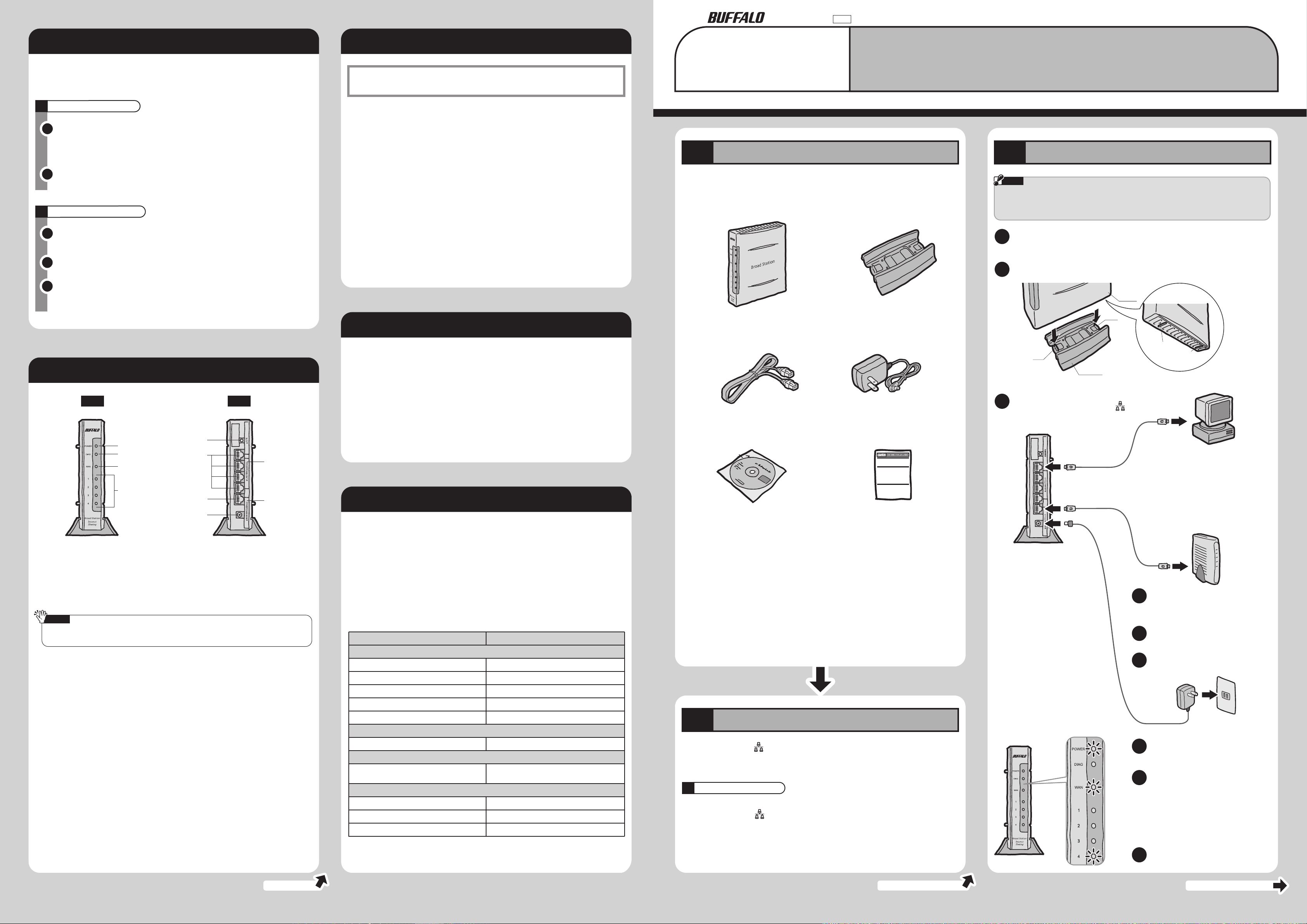
35003828 ver.06 6-01
C10-015
設定ガイド(詳細な設定方法)を見るには
アドレス変換(ポートの設定)など、さらに細かな設定をする場合は、付属CDに収録されている
「設定ガイド」を参照してください。設定ガイドは、以下の手順で見ることができます。
Windowsをお使いの場合
BroadStation ユーティリティ CDをパソコンにセットします。
1
※ Windows 7/Vistaをお使いの場合で、「自動再生」画面が表示された場合は、
[LAUNCHER.exeの実行]をクリックしてください。
[マニュアルを見る]を選択し、[実行]をクリックします。
2
Macintoshをお使いの場合
BroadStation ユーティリティ CDをパソコンにセットし、デスクトップにマウント
1
されたBroadStationユーティリティ CDのアイコンをダブルクリックします。
[MANUAL]フォルダをダブルクリックします。
2
困ったときは
BroadStation設定ガイド※1の「困ったときは」を参照してください
画面・イラストを使ったわかりやすい解決策が記載してあります。
●2台目以降のパソコンを増設したい
⇒2台目以降のパソコンを増設する場合は、ステップ3の手順で接続をおこなった後、ステッ
プ4→ステップ6の順に設定してください。
(ステップ5の手順は不要です)
●2台以上のパソコンをネットワークで接続する場合
⇒各パソコンにネットワークの設定が必要です。WindowsまたはMacOSのマニュアルや
ヘルプを参照して設定してください。また、付属CDに収録されている設定ガイド内の「デ
ータを共有したい」にも設定例が記載されていますので、参考にしてください。
●WindowsとMacintoshで、双方向からのファイル共有をしたい
⇒市販のユーティリティをお買い求めください。
Ma c in t os h にイ ン スト ー ルす る「D A VE 」や、W in d ow s にイ ン スト ー ルす る「P C
MACLAN」などがあります。詳細は、各ソフトウェアメーカーにお問い合わせください。
●その他、困ったときは
⇒付属CDに収録されている設定ガイド内の「困ったときは」を参照してください。
※1 左上の「設定ガイド(詳細な設定方法)を見るには」を参照。
BBR-4HG/4MG
らくらく! セットアップシート
らくらく! セットアップシート
マニュアル
このたびは、BroadStationTMをご利用いただき、誠にありがとうございます。BroadStationを正しく使用するために、はじめにこのマニュアルをお読みください。お読みになった後は、大切に保管してください。
ステップ
1
万がいち、不足しているものがありましたら、お買い求めの販売店にご連絡ください。
□BroadStation....................................1台 □スタンド....................................................1個
箱に入っているものを確認しよう
ステップ
3
重 要
BroadStationをお使いになる前に、ADSL/ケーブルモデムにパソコンを直結してインタ
ーネットに接続していた場合は、配線をおこなう前にADSL/ケーブルモデムの電源を30
分程度OFFにしてください。
BroadStationを接続する前に、パソコンとADSL/ケーブルモデムの電源をOFFにしま
1
す。
図のようにスタンドを取り付けます。
2
BroadStationを接続しよう
[index.html]をダブルクリックします。
3
各部の名称とはたらき
前面 背面
①
②
③
④
⑤
⑥
⑦
⑧
⑨
⑩
BroadStationの設定に必要な環境
BroadStationを設定するために必要なパソコン環境は、次の通りです。
OS:Windows 7/Vista/XP/Me/2000/98/95/NT4.0、MacOS 8.6~9.2以降、MacOS X以降
WEBブラウザ:BroadStationの設定には、次のいずれかのWEBブラウザが必要です。
別途ご用意ください。
・Internet Explorer 5.0以降
・Netscape Navigator 6.0以降
・Safari 1.0以降
WEBブラウザをインストール済みの場合は、WEBブラウザを起動して、
[ヘルプ]メニューからバージョンを確認してください。
仕 様
●仕様
□LANケーブル(ストレート)..............1本
※ BBR-4MGには付属していません。
□BroadStationユーティリティCD...1枚
□有線設定サービス申込書.............................................1枚
□ACアダプタ..............................................1個
□らくらく!セットアップシート(本紙)....1枚
ツメ
スタンド
BroadStationの「4」ポート(一番上のポ
3
ート)とパソコ ンのLANポート( )を
LANケーブルで接続します。
ツメ
本製品
BroadStationの底面
矢印の穴に
スタンドのツメを
ひっかけます。
パソコン(1台目)
2台 目 以 降 の パ ソコンを増設する場合
は、BroadStationの「1」~「3」ポートに
接続してください。接続が完了したら、
ステップ4→ステップ6の順に設定をお
こなってください。
(ステップ5の手順は不要です)
※前面のLAN(Switch)ランプと背面のポートの位置関係は、上下逆になります。
例:パソコンを一番上のポートに接続すると、前面のランプ(4)が点灯します。
① POWERランプ(緑)
② DIAGランプ(赤)
注 意
DIAGランプは、BroadStationのファームウェア更新時も点灯します。
この場合は、絶対にACアダプタをコンセントから抜かないでください。
※ACアダプタ接続時や設定初期化スイッチを押した際にDIAGランプが点滅したら、一度、AC
アダプタをコンセントから抜いて、しばらくしてから再度差し込んでください。再びランプが
点滅している場合は、弊社修理センター宛にBroadStationをお送りください。
③ WANランプ(緑、橙)
④
LAN(Switch)ランプ(緑、橙)
⑤ 設定初期化(INIT)スイッチ
⑥ LANポート(Switch)
⑦ WANポート
⑧ DCコネクタ
⑨ LAN MACaddress
⑩ WAN MACaddress
点灯:ACアダプタ接続時 消灯:ACアダプタ未接続時
点灯:起動中 点滅:
(起動後は消灯します) ファームウェア異常
点灯(緑):100Mbpsリンク時 点滅(緑):100Mbps通信時
点灯(橙):10Mbpsリンク時 点滅(橙):10Mbps通信時
点灯(緑):100Mbpsリンク時 点滅(緑):100Mbps通信時
点灯(橙):10Mbpsリンク時 点滅(橙):10Mbps通信時
BroadStationの電源を入れた状態で、スイッチを3秒以上押す
と、BroadStationの設定が出荷時設定に戻ります。
BroadStationの電源を入れた状態で、スイッチを1~2秒間押
して離すと、BroadStationが再起動します。
(再起動の場合、設定内容は初期化されません)
パソコン/ハブを接続します。
10M/100M対応のスイッチングハブです。
ADSL/ケーブルモデムを接続します。10M/100M対応です。
付属のACアダプタを接続します。
BroadStationのLAN側のMACアドレス(12桁の値)が記載され
ています。
BroadStationのWAN側のMACアドレス(12桁の値)が記載され
ています。
ハードウェア異常
データ転送速度
ポート数
電源
消費電力/消費電流
動作温度/動作湿度
外形寸法(スタンド除く)
●主な出荷時設定
項目 出荷時設定
LAN側IPアドレス 192.168.11.1 (255.255.255.0)
DHCPサーバ機能 使用する
割り当てIPアドレス 192.168.11.2から16台
デフォルトゲートウェイ BroadStationのIPアドレス
DNSサーバの通知 BroadStationのIPアドレス
WAN側有線の通信方式 自動
パケットフィルタ NBTとMicrosoft-DSのルーティングを禁止
ブロードステーション名 “AP”+BroadStationのLAN MACアドレス
管理ユーザ名 root
管理パスワード 設定なし
本製品の製品仕様および製品概要については、付属CD内の設定ガイドを参照してください。
すべての出荷時設定値は、設定ガイドの「機能一覧」に記載されています。
10/100Mbps(自動認識)
LAN:4ポート、WAN:1ポート
(LANポート、WANポートともにAUTO-MDIX対応)
AC100V 50/60Hz
3.55W(最大)/0.55A(最大)
0~40℃/20~80%(結露なきこと)
145(W)×124(H)×33(D)mm
LAN設定
WAN設定
ネットワーク設定
する
管理
□安全にお使いいただくために必ずお読みください....1枚
※本製品は、本紙によってセットアップや設定ができるため、冊子のマニュアルは添付してお
りません。本紙よりも詳細な情報が必要な場合は、BroadStation ユーティリティ CD内の設
定ガイドを参照してください。
※追加情報が別紙で添付されている場合は、必ず参照してください。
ステップ
2
パソコンにLANポート( )があるか確認します。LANポートがある場合は、次のステップ3へ
進んでください。
LANポートがない場合は
パソコンにLANポート( )がない場合は、別途LANアダプタが必要です。LANアダプタを取
り付けてドライバをインストールしてください。
LANポートがあるか確認しよう
ADSL/ケーブル
モデムなど
BroadStationのWANポート(一番下の
4
ポート)とADSL/ケーブルモデムなどを
LANケーブルで接続します。
ADSL/ケーブルモデムの電源をONにし
5
ます。
付属のACアダプタをBroadStationと
6
家庭用コンセントに接続します。
パソコンの電源をONにします。
7
POWERランプ、DIAGランプ、WANラ
8
ンプ、LANランプ(4)が点灯します。
※前面のランプと背面のポートの位置関
係は、上下逆になります。
例:パソコンを一番上のポートに接続
すると、前面のランプ(4)が点灯し
ます。
数秒たつと、DIAGランプが消灯します。
9
上へつづく
(4)
らくらく!セットアップシート
2009年11月5日 第6版 発行 株式会社 バッファロー
ステップ3へつづく
ステップ4へつづく
(1)
Page 2
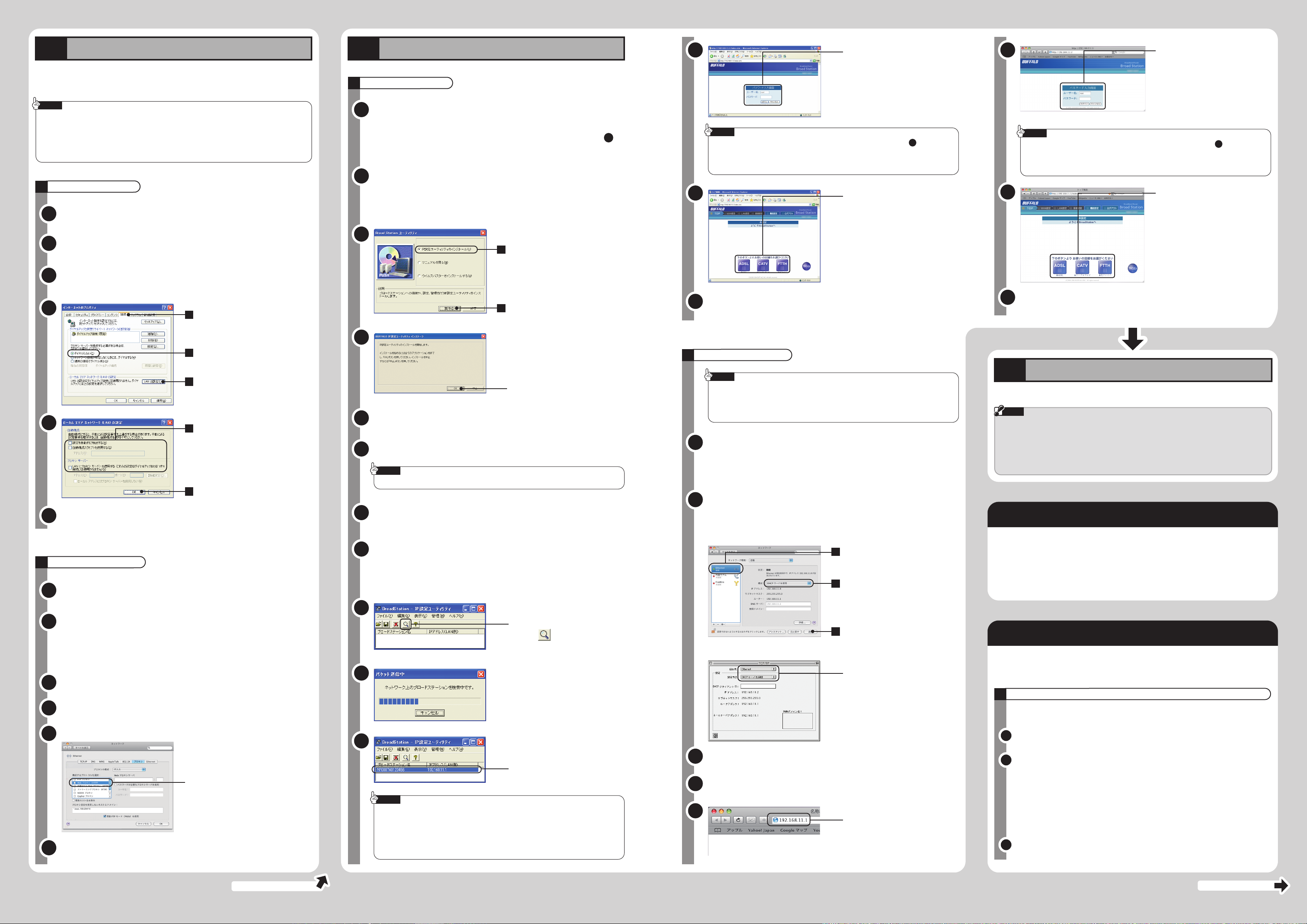
ステップ
4
BroadStationの設定をする前に、WEBブラウザの設定をします。ここでは例として、Internet
Explorer5.0以降(Windowsの場合)およびSafari 1.0以降(Macintoshの場合)の手順を説明
します。
メ モ
・ BroadStationの設定には、Internet Explorer5.0以降またはNetscape Navigator6.0
以降またはSafari 1.0以降が必要です。
・ Netscape Navigator6.0以降やMac用Internet Explorerをご使用の場合は、設定ガイ
ド内の「困ったときは」-「BroadStationの設定で困ったとき」-「設定画面が表示できませ
ん」の対策8を参照してください。
Windowsをお使いの場合
パソコンの電源をONにしてWindowsを起動します。
1
WEBブラウザの設定をしよう
ステップ
5
Windowsをお使いの場合
セキュリティソフト(ウィルス対策ソフトやパーソナルファイアウォー
1
ルソフトなど)がインストールされている場合、それらを一時的に無効に
します(設定方法は各ソフトウェアメーカーにご確認ください)。
セキュリティソフトがインストールされていない場合は、以下の へ
進みます。
添付のCD-ROM(BroadStationユーティリティCD)をパソコンにセッ
2
トします。
※ Windows 7/Vistaをお使いの場合で、「自動再生」画面が表示された
BroadStationを設定しよう
場合は、[LAUNCHER.exeの実行]をクリックしてください。
12
2
メ モ
上記の画面が表示されない場合は、パソコンを再起動して、手順 から再度設
定してください。再起動しても上記の画面が表示されない場合は、設定ガイド内
の「困ったときは」-「BroadStationの設定で困ったとき」-「設定画面が表示できま
せん」を参照してください。
13
ユーザー名とパスワードの入力
画面が表示されますので、「ユー
ザー名」欄に「root」(小文字)を入
力、「パスワード」欄を空欄にして、
[ログイン]をクリックします。
8
設定画面が表示されますので、お
使いの回線を選択します。
6
メ モ
上記の画面が表示されない場合は、MacOSを再起動して、手順 から再度設定
してください。再起動しても上記の画面が表示されない場合は、設定ガイド内の
「困ったときは」-「BroadStationの設定で困ったとき」-「設定画面が表示できませ
ん」を参照してください。
7
ユーザー名とパスワードの入力
画面が表示されますので、「ユー
ザー名」欄に「root」(小文字)を入
力、「パスワード」欄を空欄にして、
[ログイン]をクリックします。
4
設定画面が表示されますので、お
使いの回線を選択します。
[スタート]-[(すべての)プログラム]-[Internet Explorer]を選択し
2
ます。
Internet Explorerが起動したら、[ツール]-[インターネットオプショ
3
ン]を選択します。
4
5
[OK]をクリックします。
6
1
[接続]をクリックします。
2
[ダイヤルしない]を選択します。
3
[LANの設定]をクリックします。
1
チェックマークがある場合は、チ
ェックマークをすべて外します。
2
[OK]をクリックします。
3
1
[IP設定ユーティリティのインス
トール]を選択します。
2
[実行]をクリックします。
4
[OK]をクリックします。
使用許諾契約を読み、同意できる場合は[同意]をクリックします。
5
インストールするフォルダを確認し、[次へ]をクリックします。
6
メ モ
インストール先を変更する場合は、[参照]をクリックして変更してください。
「IP設定ユーティリティのインストールが完了しました」と表示された
7
ら、[OK]をクリックし、パソコンを再起動します。
以降は、画面の指示に従い設定をおこなってください。
14
Macintoshをお使いの場合
メ モ
MacOS 9.0/9.1の場合は、Open Transportを最新バージョンにアップデートし
て く だ さ い 。最 新 バ ー ジ ョ ン は ア ッ プ ル コ ン ピ ュ ー タ 社 ホ ー ム ペ ー ジ
(http://www.apple.co.jp/)からダウンロードできます。Open Transportについ
ての詳細は、アップルコンピュータ社にお問い合わせください。
MacOS Xをお使いの場合は、[アップルメニュー]-[システム環境設
1
定]を選択し、[ネットワーク]をクリックします。
MacOS 8.6~9.2をお使いの場合は、[アップルメニュー]-[コントロー
ルパネル]-[TCP/IP]を選択します。
以下の手順でTCP/IPの設定をします。
2
※ MacOSのバージョンによっては、画面が多少異なることがあります。以下の画面
を参考に設定をおこなってください。
以降は、画面の指示に従い設定をおこなってください。
8
ステップ
6
パソコンでブラウザ(Internet Explorerなど)を起動して、インターネットに接続します。
重 要
・ プロバイダから配布されるPPPoE接続ツール(フレッツ接続ツールなど)をパソコンにイ
ンストールしている場合は、アンインストールしてください。BroadStationを使ってイ
ンターネットに接続する場合、PPPoE接続ツールは必要ありません。
・ Windows 7/Vista/XPをお使いの方で、「広帯域接続」または「ネットワークブリッジ」を
インストールしている場合は、削除してください。
インターネットに接続しよう
付属の「ウイルスバスター90日期間限定版」について
Macintoshをお使いの場合
MacOSを起動します。
1
複数のユーザを登録している場合は、管理ユーザでログインします。
2
Safariを起動します。
※ MacOS 8.6~9.2、MacOS X 10.0~10.2をお使いの場合は、Internet Explorer
を起動し、プロキシサーバの設定をおこなってください。
手順についての詳細は、設定ガイド内の「困ったときは」-「BroadStationの設定で
困ったとき」-「設定画面が表示できません」の対策8を参照してください。
[Safari]-[環境設定]を選択します。
3
[詳細]をクリックし、プロキシ欄の[設定を変更]をクリックします。
4
プロキシサーバの設定をします。
5
[Webプロキシ(HTTP)]のチェッ
クマークを外します。
[OK]をクリックします。
6
[スタート]-[(すべての)プログラム]-[BUFFALO]-[ブロードステ
8
ーションユーティリティ]-[IP設定ユーティリティ]を選択します。
※ Windows 7/Vistaをお使いの場合で、「ユーザーアカウント制御」画
面が表示された場合は、[はい]または[続行]をクリックしてください。
9
[ブロードステーション検索]
ボタン( )をクリックします。
10
BroadStationが検索されます。
11
表示されたBroadStationをダ
ブルクリックします。
メ モ
・ BroadStationが検索されない場合は、WEBブラウザを起動してアドレス欄に
BroadStationのLAN側IPアドレス(出荷時設定の場合は「192.168.11.1」)を
入力して、<Enter>キーを押してください。
・ 「ネットワーク設定を変更する必要があります」と表示されたときは、設定を変
更するネットワークアダプタを選択して[OK]をクリックしてください。
<MacOS Xの場合>
<MacOS 8.6~9.2の場合>
MacOSを再起動します。
3
WEBブラウザを起動します。
4
5
1
「Ethernet」を選択します。
2
「構成」で「DHCPサーバを使用」
を選択します。
3
[適用]をクリックします。
経由先に「Ethernet」を、接続方
法に「DHCPサーバを参照」を選
択します。
アドレス欄に「192.168.11.1」
と入力して、[Enter]キーを押し
ます。
BroadStationユーティリティCDには、ウイルス対策ソフト「ウイルスバスター」の90日期間限
定版が収録されています。ウイルスバスターのインストール方法やユーザ登録方法については、
別紙「安全にお使いいただくために必ずお守りください」を参照してください。
※ ウイルスバスターに関するお問い合わせは、トレンドマイクロ株式会社で承っております。お
問い合わせ窓口については、別紙「安全にお使いいただくために必ずお守りください」を参照
してください。
BroadStationの設定を変更するには
Bro a d S t a t i o n の セキュリティを強化したり、さらに細かな設定をする場合は、ブラウザ
(Internet Explorerなど)がインストールされたパソコンからおこなうことができます。設定変
更は以下の手順でおこなってください。
NTTフレッツ・スクウェアに接続したり、Windows(MSN) Messengerで通信をする
NTTフレッツ・スクウェアに接続したり、Windows(MSN) Messengerで通信をする場
合は、以下の手順で付属CDに収録されている「設定ガイド」を参照してください。
本紙の「設定ガイドを見るには」(P4)を参照して、設定ガイドを表示します。
1
左のメニューから、設定したい項目をクリックします。
2
NTTフレッツ・スクウェアに接続する場合
[複数の接続先に同時に接続したい]-[BBR-4HG/BBR-4MG]-[NTTフレッツ・
スクウェアに接続する(PPPoEマルチセッション)]
Windows(MSN) Messengerで通信をする場合
[インターネット上でチャットをしたい]-[BBR-4HG/BBR-4MG]-[Windows
(Live) MessengerやMSN Messengerを使う(Universal Plug and Play)]
3
表示された手順にしたがって、設定をおこなってください。
ステップ5へつづく
次ページへつづく
(2) (3)
